
Unter Linux kann vim den Befehl „:w“ oder „:w!“ zum Speichern verwenden, ohne die Bearbeitung zu beenden. Sie können den Befehl „:w“ verwenden, um Dateien direkt zu speichern. Der Befehl „:w!“ kann das Speichern der Datei erzwingen, wenn die Datei schreibgeschützt ist und die Bearbeitung nicht beendet wird.

Die Betriebsumgebung dieses Tutorials: Linux7.3-System, Dell G3-Computer.
Um es einfach auszudrücken: vi ist ein altmodisches Textverarbeitungsprogramm, dessen Funktionen jedoch bereits sehr vollständig sind, aber es gibt noch Raum für Verbesserungen. Man kann sagen, dass vim ein sehr nützliches Werkzeug für Programmentwickler ist.
Grundsätzlich ist vi/vim in drei Modi unterteilt, nämlich den Befehlsmodus, den Einfügemodus und den Letzte-Zeile-Modus. Die Funktionen dieser drei Modi sind:Der Benutzer hat gerade vi/vim gestartet und ist in den Befehlsmodus gelangt.
Tastatureingaben in diesem Zustand werden von Vim als Befehle statt als Eingabe von Zeichen erkannt. Wenn wir zu diesem Zeitpunkt beispielsweise i drücken, geben wir kein Zeichen ein. i wird als Befehl behandelt.i Wechseln Sie in den Eingabemodus, um Zeichen einzugeben.
x Löschen Sie das Zeichen an der aktuellen Cursorposition. : Wechseln Sie in den Endzeilen-Befehlsmodus, um Befehle in der Endzeile einzugeben. Wenn Sie Text bearbeiten möchten: Starten Sie Vim, rufen Sie den Befehlsmodus auf und drücken Sie i, um in den Eingabemodus zu wechseln. Der Befehlsmodus verfügt nur über einige der grundlegendsten Befehle, daher müssen Sie sich immer noch auf den Befehlsmodus in der unteren Zeile verlassen, um weitere Befehle einzugeben. Eingabemodus Drücken Sie i im Befehlsmodus, um in den Eingabemodus zu gelangen. Im Eingabemodus können Sie die folgenden Tasten verwenden: Zeichentasten und Umschalttaste, Zeichen eingeben ENTER, Eingabetaste, Zeilenvorschub BACK SPACE, Rücktaste, vorheriges löschen unter dem Cursor Zeichen Entf, Entf-Taste, löschen Sie das Zeichen nach dem CursorUnterzeilen-Befehlsmodus
q Beenden Sie das Programm
w Speichern Sie die Datei.
Wissen erweitern
:w – Speichern Sie die Datei, ohne die Bearbeitung zu beenden
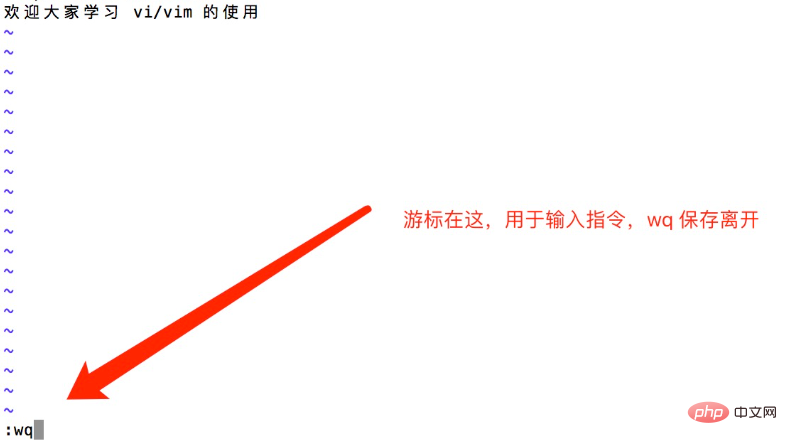 :w – Speichern Sie die Datei, ohne die Bearbeitung zu beenden
:w – Speichern Sie die Datei, ohne die Bearbeitung zu beenden
: wq! – Speichern der Datei erzwingen, Bearbeitung beenden
Das obige ist der detaillierte Inhalt vonSo speichern Sie vim unter Linux, ohne es zu beenden. Für weitere Informationen folgen Sie bitte anderen verwandten Artikeln auf der PHP chinesischen Website!




